Seguro YouTube, tu puedes fácilmente encontrar todos los vídeos que ha lanzado desde su Histórico. ¿No sabe dónde encontrarlo? Averigüe cómo aquí.
Pero aunque se trata de una función útil, también hay ocasiones en las que los usuarios quieren borrarlo o desactivarlo por motivos de confidencialidad u otros. ¿Tiene curiosidad por saber cómo proceder?
Más información en este artículo:
- Cómo afficher l’historique YouTube en móvil y PC?
- ¿Cuáles son los pasos necesarios para borrar este historial ¿eficazmente?
Comment voir l’historique des vidéos regardées sur YouTube ?
Para acceder a su Historia de YouTubeEstos son los pasos a seguir:
PC :
- El primer paso es inicie su navegador web y para conecte a su Cuenta de YouTube ;
- Puis, dans le menu le plus à gauche, repérez l’option Histórico,

- Al hacer clic en él, todos sus Historias en vídeo aparecerá.
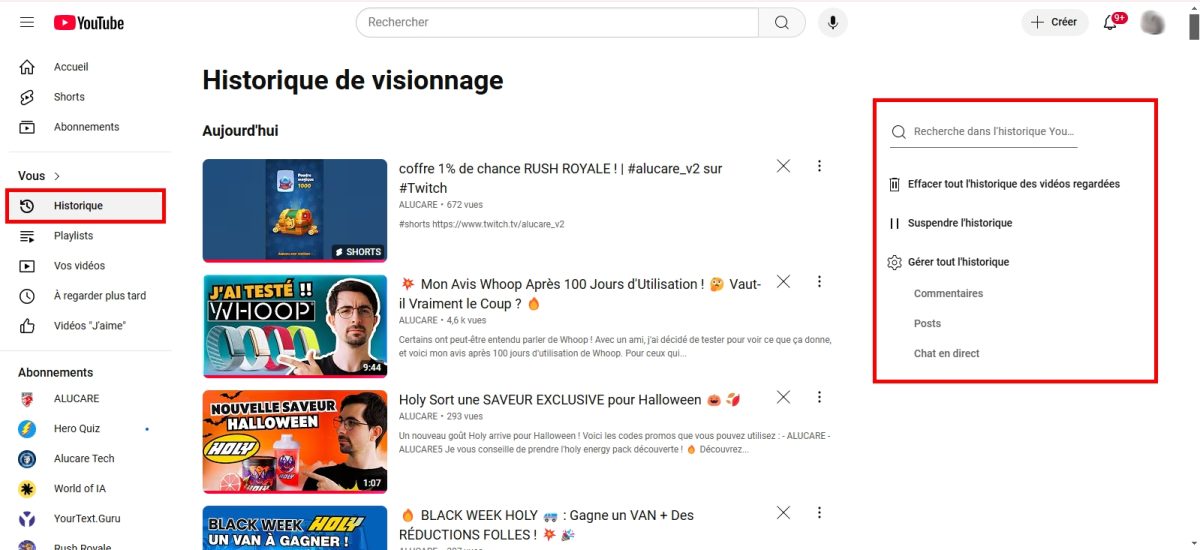
En el móvil :
- Abrir la aplicación YouTube en tu teléfono y conéctate a su cuenta,
- A continuación, pulse su foto de perfil abajo a la derecha,

- Ensuite, cliquez sur l’icône d’engrenage en la parte superior derecha de la pantalla,

- Faites défiler jusqu’à ce que vous voyez « Gérer tout l’historique »,

- ¡Enhorabuena! Ha conseguido encontrar la sección que reúne todas tus actividades en YouTube, como los vídeos vistos y todas tus interacciones.
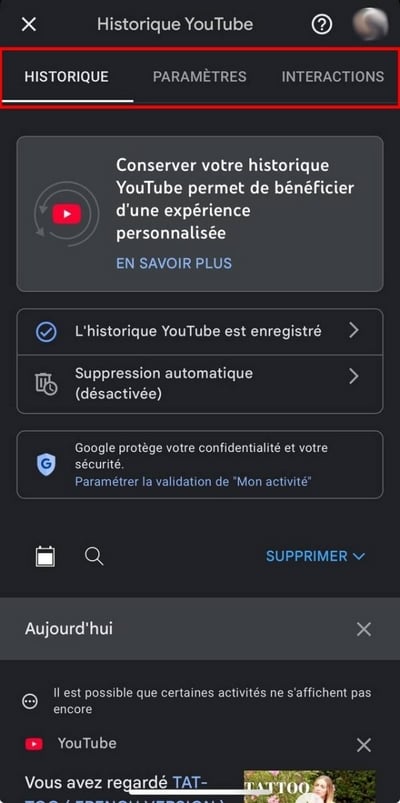
¿Lo sabías? Es posible paga menos por YouTube Premium ! N’hésitez pas à consulter notre article pour plus d’informations !
¿Cómo puedo ver todo mi historial de búsquedas en YouTube?
- Ve a YouTube (con tu cuenta iniciada),
- A continuación, basta con situar el cursor en el botón barra de búsqueda pour afficher votre historique. C’est tout !

Para eliminar una búsqueda en particular, haga clic en Eliminar en azul y ¡ya está!
Comment supprimer l’historique de visionnage sur YouTube ?
- Reunión en YouTube e inicia sesión en tu cuenta,
- En haut à gauche de l’écran, cliquez sur les tres líneas horizontales a continuación, haga clic en Histórico »,
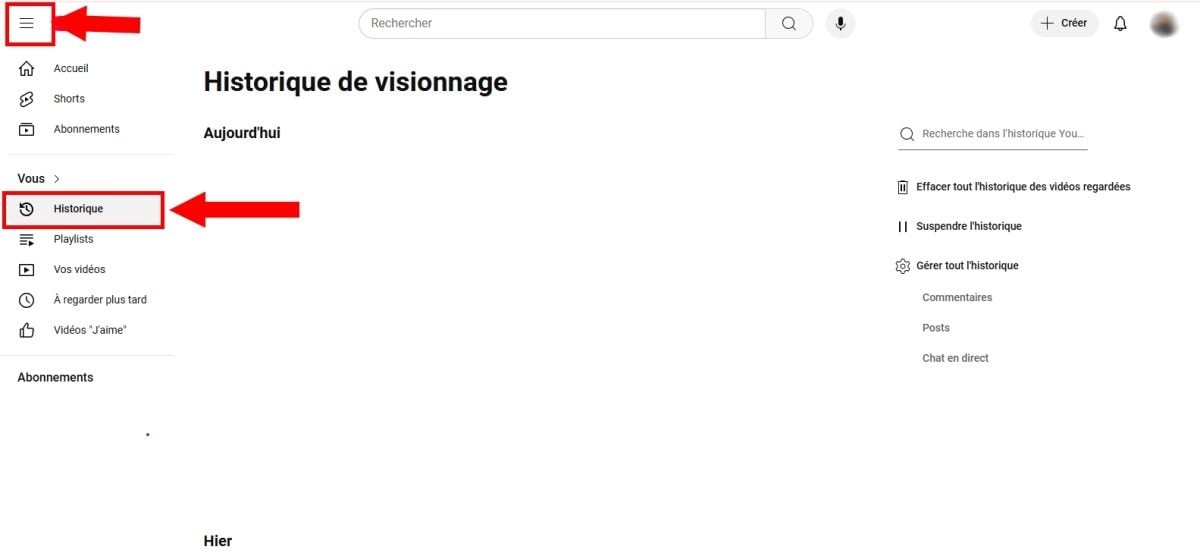
- Al hacer clic en él, dispone de varias opciones para suspender, borrar automáticamente o Gérer tout l’historique,
- Haciendo clic en Gérer tout l’historique "Puedes borrar efectivamente todo tu historial en la plataforma,
- Si elige esta opción, empiece haciendo clic en Borrar (indicado por la flecha de abajo),
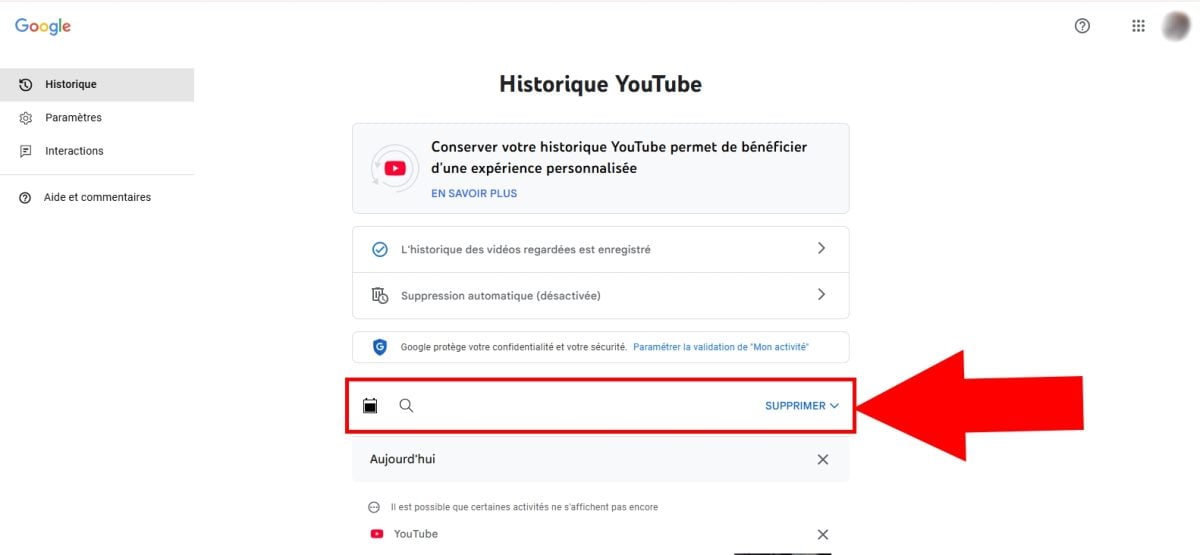
- A continuación, dispondrá de 3 opciones de borrado, como por ejemplo Sactividades diurnas, tugama personalizada o Toute l’activité,

- Al optar por " Una playa personalizada », une icône de calendrier s’affichera. Elle permet de supprimer l’historique sur une période précise.
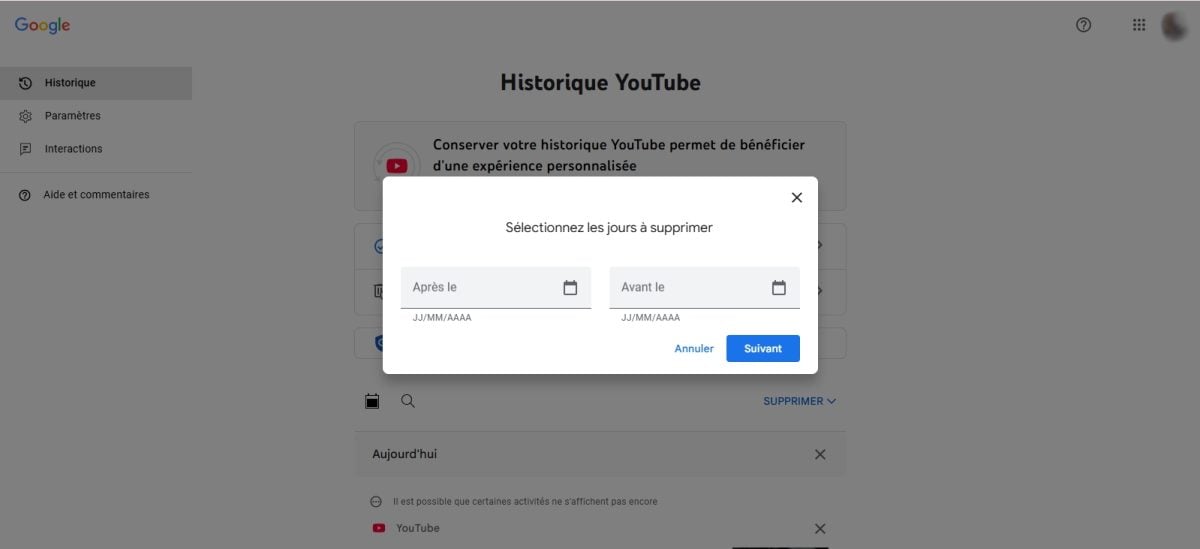
- Pour l’effacer, cliquez sur Próximo a continuación Borrar ¡y ya está!
preguntas frecuentes
Pourquoi n’ai-je plus d’historique sur YouTube ?
La fonctionnalité d’historique sur YouTube ne fonctionne pas sur votre compte ?
Si es así, he aquí algunas soluciones:
- Compruebe si " Suspendre l’historique » est activée. Si tel est le cas, cela signifie que vous l’avez peut être activé, et que vous devez cliquer dessus pour le désactiver.
- Fermez le site ou l’application et réessayer ultérieurement.
- Actualización l’application YouTube,
- Suprima el oculto dónde los datos YouTube en tu teléfono.
¿Por qué YouTube ha borrado mi historial?
Qu’est-ce qui pourrait entraîner une Eliminar el historial de YouTube ?
Parfois, il arrive que le problème vient d’un problema o un error de l’application. Aussi, certaine actualización o un réinitialisation d’usine también puede dar lugar a la eliminación de su historial en la plataforma.
Puis-je voir l’historique sur YouTube sans compte ?
Vous voulez consulter l’historique des vidéos, recherches, commentaires ou d’autres activités en YouTube sin una cuenta ?
Malheureusement, ce n’est pas possible ! Cette fonctionnalité n’est accessible qu’en vous connectant à su cuenta.
Comment récupérer l’historique des vidéos supprimé sur YouTube ?
Ha borrado accidentalmente su Historial de visionado de YouTube ? Comment le récupérer ? Il existe une technique, mais elle n’est pas toujours fiable !
Pour l’essayer :
- Ir a la Google - Mi empresa,
- Una vez en la página, pulse Filtrar por fecha y producto »,

- Seleccione YouTubmi y haga clic en Aplicar,
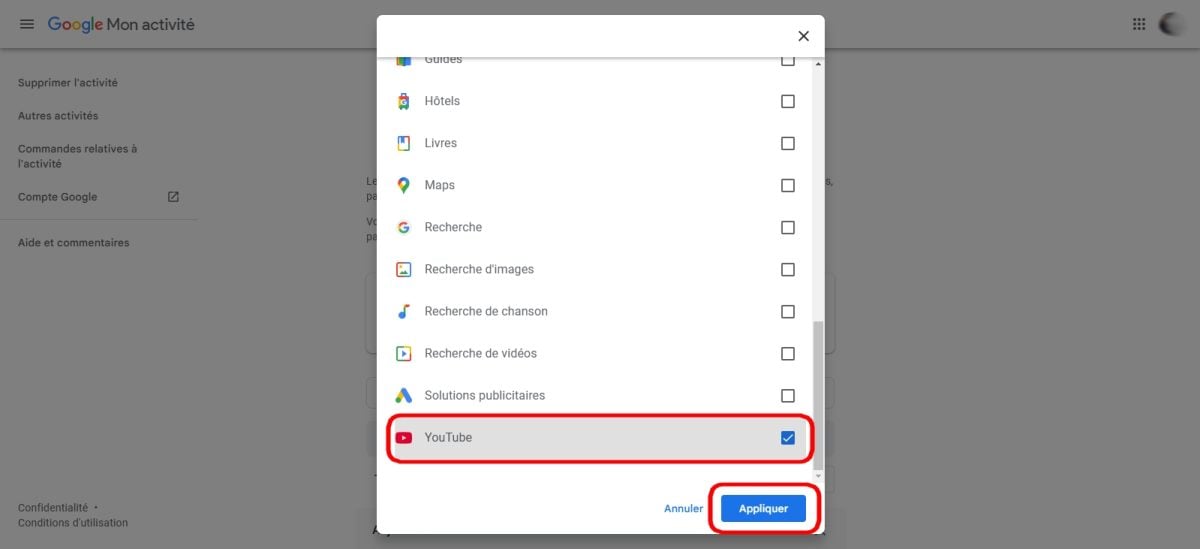
- Normalmente, todos sus actividades de visualización se mostrará.
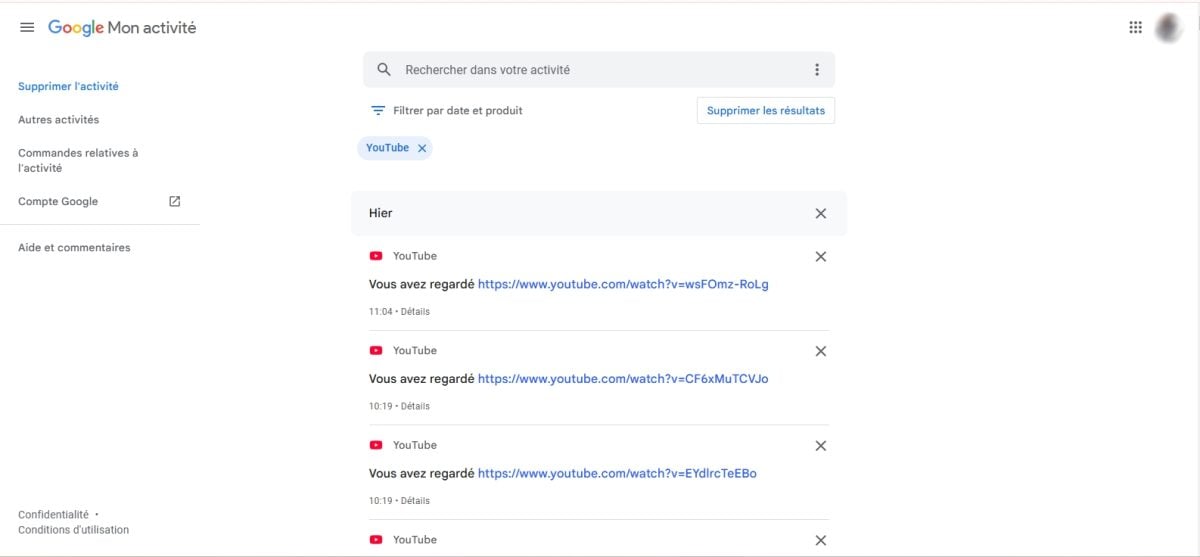
Y ya está. Ahora ya sabes cómo accede a tu historial de YouTube ou l’borrar !






